Как отобразить вашу скорость интернета на панели задач в Windows
Вы можете вывести текущую скорость интернета на панель задач, установив небольшой простой инструмент под названием NetSpeedMonitor. Программа старая, но вполне рабочая.
Как было уже сказано, программа старая и была разработана ещё под Windows XP. Поэтому обратите внимание на разрядность скаченного приложения. Проще говоря, имя файла должно заканчиваться на “x64_setup”. Если вы используете тот, который заканчивается на “x86_setup”, то он не будет работать на машине под управлением Windows 10, даже если вы запустите его в режиме совместимости.
Загрузите NetSpeedMonitor и установите программу. Если появится сообщение « Operating system not supported error», необходимо запустить приложение в режиме совместимости.
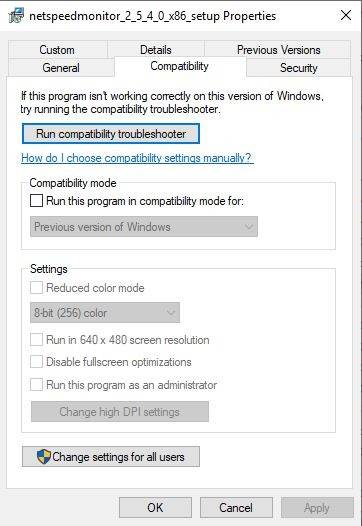
После установки программы появится запрос на добавление в панель задач. Нажмите Да.
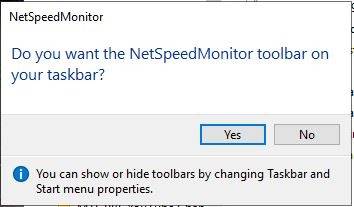
Откроется окно конфигурации, в котором вы можете выбрать сетевой адаптер. Когда они будут правильными, нажмите кнопку Сохранить. После этого в правой части панели задач появится панель инструментов.

Скачать — NetSpeedMonitor
Спасибо, что читаете! Подписывайтесь на мой канал в Telegram и Яндекс.Дзен. Только там последние обновления блога и новости мира информационных технологий. Также, читайте меня в социальных сетях: Facebook, Twitter, VK, OK.
Респект за пост! Спасибо за работу!
Хотите больше постов? Узнавать новости технологий? Читать обзоры на гаджеты? Для всего этого, а также для продвижения сайта, покупки нового дизайна и оплаты хостинга, мне необходима помощь от вас, преданные и благодарные читатели. Подробнее о донатах читайте на специальной странице.
На данный момент есть возможность стать патроном, чтобы ежемесячно поддерживать блог донатом, или воспользоваться Яндекс.Деньгами, WebMoney, QIWI и PayPal:
Спасибо! Все собранные средства будут пущены на развитие сайта. Поддержка проекта является подарком владельцу сайта.
Новейшая версия ОС от Microsoft также, как и предыдущая, не обрадовала пользователей появлением панели гаджетов. Приходится как и в восьмёрке выполнять дополнительные манипуляции для появления в Windows 10 гаджет-панели. Существует также подходящий для любой версии системы вариант с использованием виджетов. Прежде чем решить, на какой из программ остановить ваш выбор, рекомендуем ознакомиться с обзором по ссылке далее. Как установить гаджеты на Windows 10Cover Weather 2Информационные Подробный погодный информер с прогнозом на ближайшие 3 дня СкачатьSimple System BarsИнтересные Системное табло с отображением сжатой информации о различных компонентах ОС СкачатьiOS7 App TrashНаши локализации Виджет, заменяющий родную корзину рабочего стола Windows в стиле iOS7 СкачатьPanerai WatchИнтересные 7 моделей знаменитой фирмы создания часов в форме виджетов СкачатьRings’n’LinesДата и время Разносторонней информацией виджет — погода, дата и время, системные ресурсы СкачатьGoogle Search BarПолезные Поисковый виджет Google с 4 стилями интерфейса под любые обои СкачатьMarvin Time 2Дата и время Грозный взгляд Марвина на страже времени и прогноза погоды СкачатьWakeup Time RemakedДата и время Аккуратный симпатичный виджет даты с графическим секундомером СкачатьBlack Wood WidgetИнформационные Стильный информер погоды с аккуратным и продуманным расположением элементов СкачатьWood WeatherИнформационные Аскетичный, но приятный на вид информер погоды, сделанный на «деревянной» основе СкачатьBlackboard EssentialsДата и время Комплексный виджет из 3 составных блоков — часы, календарь и погодный информер СкачатьAnimated SpringАнимированные Анимированная пружина, напоминающая популярную игрушку 90-х Скачать
Для того, чтобы вернуть гаджеты на рабочий стол операционной системы Windows 8 или Windows 10, в которых по умолчанию они отсутствуют, необходимо установить программу 8GadgetPack, которая является своего рода патчем, возвращающим стандартные оригинальные файлы и компоненты, созданные компанией Microsoft для Windows 7.
В
В
После установки данной утилиты, в систему вернется возможность использования стандартной панели В«ГаджетыВ», которую при необходимости и для управления гаджетами можно вызвать из контекстного меню на рабочем столе (при клике правой кнопкой мыши). Так же возвращается возможность запуска собственно установочных файлов гаджетов формата В«*.gadgetВ». Соответственно вы сможете скачать и установить любой гаджет с нашего сайта.
В
Помимо самой программы пакет содержит в себе 50 различных популярных гаджетов, включая панель 7 Sidebar, имитирующую таковую в Windows Vista.
В
Скачать программу 8GadgetPack [19,67 Mb]
В
Если вас эта программа по каким-то причинам не устроила, вы всегда можете воспользоваться альтернативным вариантом подобного пакета от PainteR, предлагаемым по ссылке ниже.
В
Скачать программу Desktop Gadgets [4,72 Mb]Используемые источники:
- https://levashove.ru/display-internet-speed-taskbar/
- http://wingdt.com/windows-10/
- http://www.sevengadgets.ru/gadgets-for-windows-8.html
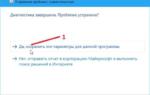 Как вывести скорость интернет-соединения на панель задач с помощью NetSpeedMonitor
Как вывести скорость интернет-соединения на панель задач с помощью NetSpeedMonitor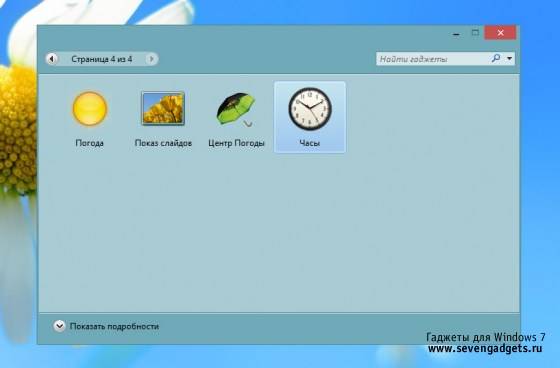
 NetSpeedMonitor: монитор сетевой активности для Windows
NetSpeedMonitor: монитор сетевой активности для Windows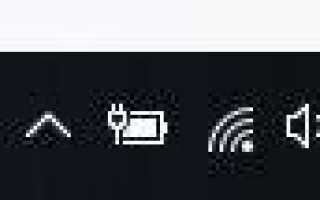

 Гаджеты для рабочего стола Windows 7 и Windows 10
Гаджеты для рабочего стола Windows 7 и Windows 10 Гаджеты для Windows 10
Гаджеты для Windows 10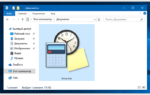 Календари на рабочий стол
Календари на рабочий стол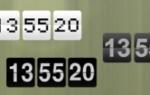 СКАЧАТЬ гаджет часы для windows 7, windows 8.1 и Windows 10
СКАЧАТЬ гаджет часы для windows 7, windows 8.1 и Windows 10